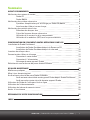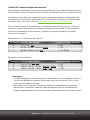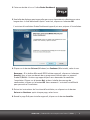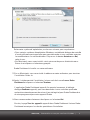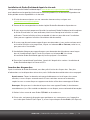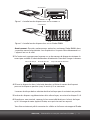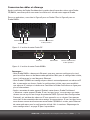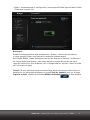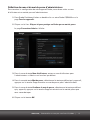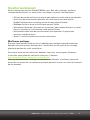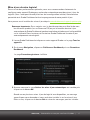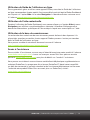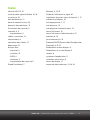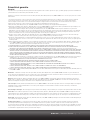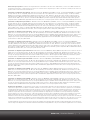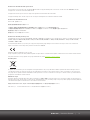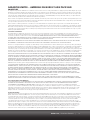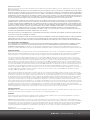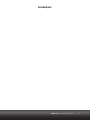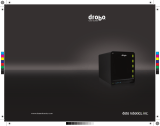Guide de Prise en Main
Drobo FS
Drobo Model B800fs

drobo.com | Guide de Mise en route pour votre Drobo FS/B800fs |
1
Data Robotics, Inc. promeut l'utilisation légale des produits techniques et n'encourage pas
ni n'approuve l'utilisation de ses produits pour des usages autres que ceux autorisés par
les lois sur le copyright et les droits d'auteur.
Copyright 2011 Data Robotics, Inc. Data Robotics, Drobo, DroboShare, DroboPro, DroboElite
et BeyondRAID sont des marques de Data Robotics, Inc. qui peuvent être déposées dans
certaines juridictions. Toutes les autres marques ou noms de produits sont reconnus
comme appartenant à leurs propriétaires respectifs.
Les informations fournies par Data Robotics, Inc. sont considérées comme exactes et
fiables à la date d'impression, mais Data Robotics, Inc. n'assume aucune responsabilité
pour des erreurs éventuelles dans ce document. Data Robotics, Inc. se réserve le droit
d'apporter des modifications sans préavis à la conception ou aux caractéristiques de ses
produits. Informations modifiables sans préavis.
Data Robotics, Inc., 1705 Wyatt Drive, Santa Clara, CA 95054, U.S.A.
Pour plus de détails, consultez : http://www.drobo.com
Référence 070-00035-02
Rév 02

drobo.com | Guide de Mise en route pour votre Drobo FS/B800fs |
2
Sommaire
AVANT DE COMMENCER 3
Vérification du contenu du carton 3
Drobo FS 3
Drobo B800fs 3
Vérification du système nécessaire 3
Systèmes d'exploitation pris en charge par Drobo FS/B800fs 3
Interfaces de câble prises en charge 4
Vérification du matériel nécessaire 4
Sélection des disques durs 4
Calcul de l'espace disque nécessaire 5
Utilisation d'un routeur ou d'un commutateur 6
Utilisation d'un onduleur (UPS) ou d'un parasurtenseur 6
CONFIGURATION EN SEULEMENT QUATRE OPÉRATIONS SIMPLES ! 7
Installation de Drobo Dashboard 7
Installation de Drobo Dashboard depuis le Resource CD 7
Installation de Drobo Dashboard depuis le site web 10
Insertion des disques durs 10
Connexion des câbles et allumage 12
Connexion à votre réseau 13
Connexion à l'alimentation 13
Allumage de votre appareil Drobo 13
Définition du nom et du mot de passe d'administrateur 15
OÙ ALLER MAINTENANT 16
Meilleures pratiques 16
Mise à jour de votre logiciel 17
Arrêt en toute sécurité de votre Drobo FS/B800fs 18
Arrêt en toute sécurité de votre appareil Drobo depuis Drobo Dashboard 18
Arrêt manuel en toute sécurité de votre appareil Drobo 19
Utilisation du Guide de l'utilisateur final en ligne 20
Utilisation de l'aide contextuelle 20
Utilisation de la base de connaissances 20
Accès à l'assistance 20
DÉPANNAGE DE VOTRE CONFIGURATION 21
INDEX 22

drobo.com | Guide de Mise en route pour votre Drobo FS/B800fs |
3
Avant de commencer
Félicitations pour votre nouveau Drobo FS/B800fs ! Ce Guide de mise en route vous aidera
à installer Drobo FS/B800fs en quelques opérations simples. Avant de commencer, il est
préférable de vérifier le système et le matériel nécessaires. Dans ce chapitre, vous allez :
t7ÏSJGJFSMFDPOUFOVEVDBSUPO
t7ÏSJGJFSMFTZTUÒNFOÏDFTTBJSF
t7PVTBTTVSFSEFEJTQPTFSEVNBUÏSJFMOÏDFTTBJSFQPVSWPUSFBQQBSFJM%SPCP
Vérification du contenu du carton
Vérifiez le carton de votre produit pour vous assurer qu'il contient tous les composants
indiqués ci-dessous.
Drobo FS Drobo Modèle B800fs
Vérification du système nécessaire
Vérifiez que votre système d'exploitation et votre interface de câble sont pris en charge.
Systèmes d'exploitation pris en charge par Drobo FS/B800fs
Remarques :
- Pour de meilleures performances; assurez-vous d'utiliser les derniers service packs
pour les systèmes d'exploitation Windows appropriés.
- Pour la liste à jour des systèmes d'exploitation pris en charge, vous pouvez vérifier
les caractéristiques de votre produit en ligne www.drobo.com/products/index.php.
t4UPDLBHFEFQBSUBHFEFmDIJFST
Drobo à 5 baies
t$ÉCMF&UIFSOFUhN
t$PSEPOEhBMJNFOUBUJPOhN
t$BSUFEFEÏNBSSBHFSBQJEF
t(VJEFEFQSJTFFONBJO
t%SPCP3FTPVSDF$%DPOUFOBOU
l'application Drobo Dashboard
t8JOEPXT914FSWJDF1BDL
t8JOEPXT7JTUB4FSWJDF1BDL
t8JOEPXT
t8JOEPXT4FSWFS3
t8JOEPXT4FSWFS
t.BD049PVVMUÏSJFVS*OUFMTFVMFNFOU
t.BD0494FSWFSPVVMUÏSJFVS*OUFMTFVMFNFOU
t4UPDLBHFEFQBSUBHFEFmDIJFST
Drobo à 8 baies professionnel
t%FVYDÉCMFT&UIFSOFUhN
t$PSEPOEhBMJNFOUBUJPOhN
t$BSUFEFEÏNBSSBHFSBQJEF
t(VJEFEFQSJTFFONBJO
t%SPCP3FTPVSDF$%DPOUFOBOU
l'application Drobo Dashboard

drobo.com | Guide de Mise en route pour votre Drobo FS/B800fs |
4
drobo.com | Guide de Mise en route pour votre Drobo FS/B800fs |
Interfaces de câble prises en charge
Votre Drobo FS/B800fs se connecte à un réseau par un routeur ou un commutateur et un
port Ethernet. Ethernet est la méthode d'accès standard au réseau local (LAN).
Remarque : Bien que Drobo B800fs dispose de deux ports Ethernet, que vous pourrez
ultérieurement configurer pour un des deux usages possibles, vous n'en utiliserez
qu'un pour la configuration initiale.
Port Gigabit Ethernet
Drobo FS/B800fs est compatible avec les connexions gigabit Ethernet (1000 Mbits/s)
pour des performances optimales. Il négocie automatiquement la vitesse de connexion
la plus élevée disponible avec le routeur ou le commutateur.
Vérification du matériel nécessaire
Pour utiliser votre Drobo FS/B800fs, il vous faudra au moins deux disques durs et un
routeur ou un commutateur. Si vous prévoyez d'utiliser la redondance de disque, qui
protège vos données contre les défaillances de deux disques durs, il vous faudra au
moins trois disques durs. Cette section vous aide à :
t4ÏMFDUJPOOFSMFTEJTRVFTEVSTËVUJMJTFS
t$IPJTJSMBRVBOUJUÏEhFTQBDFEJTRVFDBQBDJUÏËSFOESFEJTQPOJCMFTVSDFTEJTRVFT
pour vous assurer de la protection de vos données.
t$PNQSFOESFMFTFYJHFODFTEFCBTFQPVSWPUSFSPVUFVSPVDPNNVUBUFVS
Sélection des disques durs
Vous pouvez utiliser des disques durs de tout constructeur et de toute capacité (espace
disque disponible sur le disque dur) avec votre appareil Drobo. Tous les appareils Drobo
sont compatibles avec les disques internes SATA 3,5”. En cas de doute, demandez à votre
administrateur, à un revendeur ou un fabricant de disques pour vérifier que vos disques
répondent à cette norme. Les appareils Drobo ne sont pas compatibles avec les disques
durs SSD, IDE, SCSI ou PATA.
Avertissement : Toutes les données existant préalablement sur les disques seront
effacées lors de l'installation.

drobo.com | Guide de Mise en route pour votre Drobo FS/B800fs |
5
Calcul de l'espace disque nécessaire
Pour protéger vos données contre une panne de disque dur, votre appareil Drobo exige plus
d'espace que ce vous utiliserez pour les données, parfois deux fois plus d'espace ou plus.
La meilleure façon de savoir combien d'espace utilisable est protégé et disponible pour
vos données, en fonction du nombre et de la capacité de vos disques, est d'utiliser notre
calculateur de capacité à l'adresse www.drobo.com/resources/calculator.php.
Pour estimer la capacité disponible pour vos données, vous pouvez aussi en raccourci
ajouter la capacité des disques qui restent en enlevant le plus grand. Si vous prévoyez
d'utiliser la redondance à deux disques, ne tenez pas compte des deux plus grands
disques. Par exemple :
Redondance à un seul disque (par défaut)
Redondance à deux disques
Remarques :
- La capacité réelle est souvent inférieure à celle indiquée sur les exemples ci-dessus
à cause des différents systèmes utilisés pour mesurer la capacité. Ceci n'a rien
à voir avec les appareils Drobo.
- Vous devez savoir que tous les appareils Drobo vous permettent d'augmenter
facilement la capacité de stockage à tout moment en insérant simplement des
disques supplémentaires ou en remplaçant des disques plus petits par de plus grands.
Nb disques
4
5
5
3 To + 3 To + 3 To +3 To
250 Go + 250 Go + 500 Go + 500 Go + 750 Go
250 Go + 500 Go + 750 Go + 1 To + 2 To
= 6 To
= 1 To
= 1,5 To
Capacités des disques Capacité protégée utilisable*
Nb disques
3
4
4
3 To + 3 To + 3 To
250 Go + 250 Go + 500 Go + 500 Go
250 Go + 500 Go + 1 To +2 To
= 6 To
= 1 To
= 1 To, 750 Go
Capacités des disques Capacité protégée utilisable*

drobo.com | Guide de Mise en route pour votre Drobo FS/B800fs |
6
drobo.com | Guide de Mise en route pour votre Drobo FS/B800fs |
Utilisation d'un routeur ou d'un commutateur
Vous allez brancher votre Drobo FS/B800fs sur un routeur ou un commutateur qui doit déjà
être configuré pour fonctionner sur votre réseau. Votre routeur ou commutateur doit avoir
au moins un port Ethernet ouvert et disponible.
Votre routeur ou commutateur doit aussi assurer la prise en charge du protocole DHCP
(Dynamic Host Configuration Protocol), qui attribue des adresses IP aux appareils sur un
réseau. Si ce n'est pas le cas, vous devrez connecter directement votre Drobo FS/B800fs
à un des ports Ethernet de votre ordinateur pour la configuration initiale. Voir la section
« Dépannage de votre configuration » en page 22 pour la procédure.
Conseil : Pour vérifier la prise en charge de DHCP, consultez la documentation de
votre routeur ou commutateur. Vous pouvez aussi poursuivre l'installation et ne
vérifier la prise en charge de DHCP que en cas de problème.
Pour les performances optimales, le mieux est que votre routeur ou commutateur prenne
en charge les connexions gigabit Ethernet (1000 Mbits/s). Votre Drobo FS/B800fs négocie
automatiquement la vitesse de connexion la plus élevée disponible avec le routeur ou
le commutateur.
Utilisation d'un onduleur (UPS) ou d'un parasurtenseur
Nous recommandons fortement de brancher votre appareil Drobo sur un onduleur (UPS)
assurant la protection contre les coupures brutales d'alimentation ainsi que contre les pics
de tension. Nous recommandons aussi un parasurtenseur, même si celui-ci ne protège que
contre les pics de tension.

drobo.com | Guide de Mise en route pour votre Drobo FS/B800fs |
7
Configuration en seulement quatre opérations simples !
Quand vous avez déballé votre appareil Drobo de son carton et vous êtes assuré que vous
disposez de tout le système et le matériel nécessaire, le moment est venu de configurer votre
Drobo FS/B800fs pour utilisation. Ceci peut se faire en seulement quatre opérations simples !
1. Installez Drobo Dashboard.
2. Insérez les disques durs.
3. Connectez les câbles et allumez.
4. Définissez le nom et le mot de passe d'administrateur.
Quand vous avez déballé votre appareil Drobo de son carton et vous êtes assuré que vous
disposez de tout le système et le matériel nécessaire, le moment est venu de configurer votre
Drobo FS/B800fs pour utilisation. Ceci peut se faire en seulement quatre opérations simples !
Installation de Drobo Dashboard
Drobo Dashboard est le compagnon logiciel de votre appareil Drobo, qui vous permet de
configurer et gérer facilement Drobo FS/B800fs. Vous pouvez installer Drobo Dashboard
depuis le Resource CD livré avec votre produit. Au cours de l'installation, vous pouvez
demander à Drobo Dashboard d'installer automatiquement des mises à jour de version,
ce que nous recommandons fortement. Les mises à jour de logiciel et de microprogramme
Drobo peuvent aussi être installées depuis www.drobo.com/support/updates.php.
Remarque importante : Dans certains cas, la dernière version peut être livrée avec
les nouveaux produits (sur un Resource CD) pendant une brève période avant
la disponibilité sur le site web. C'est pourquoi le mieux est d'installer depuis le
Resource CD.
Remarque : L'ordinateur sur lequel vous installez Drobo Dashboard doit être connecté
à votre réseau et vous devez avoir des droits d'administrateur sur cet ordinateur.
Installation de Drobo Dashboard depuis le Resource CD
1. Placez le Resource CD dans le lecteur de CD/DVD de votre ordinateur.
Selon votre système d'exploitation, un des cas suivants peut se présenter :
t-BGFOÐUSF%SPCPPVMBGFOÐUSF*OTUBMMFS%SPCP%BTICPBSEBQQBSBÔU
t6OFCPÔUFEFEJBMPHVFEhFYÏDVUJPOBVUPNBUJRVFBQQBSBÔUFUWPVTQSPQPTF
EhFYÏDVUFS$%8JOEPXFYF4ÏMFDUJPOOF[DFUUFPQUJPO-BGFOÐUSF%SPCPBQQBSBÔU
t7PVTQPVWF[PVWSJSMF3FTPVSDF$%QPVSBGmDIFSTPODPOUFOVFUËQBSUJSEFMË
GBJSFVOEPVCMFDMJDTVS$%8JOEPXFYF-BGFOÐUSF%SPCPBQQBSBÔU

drobo.com | Guide de Mise en route pour votre Drobo FS/B800fs |
8
drobo.com | Guide de Mise en route pour votre Drobo FS/B800fs |
2. Faites un double-clic sur l'icône Drobo Dashboard.
3. 6OFCPÔUFEFEJBMPHVFQFVUBQQBSBÔUSFQPVSWPVTEFNBOEFSEFTÏMFDUJPOOFSWPUSF
langue dans la liste déroulante. Après l'avoir fait, cliquez sur le bouton OK.
-hBTTJTUBOUEhJOTUBMMBUJPO%SPCP%BTICPBSEBQQBSBÔUFUWPVTQSÏQBSFËMhJOTUBMMBUJPO
4. Cliquez sur le bouton Suivant (Windows) ou Continuer (Macintosh), selon le cas.
Remarque : 4JMBGFOÐUSF.JDSPTPGUJ4$4**OJUJBUPSBQQBSBÔUDMJRVF[TVSMFCPVUPO
Annuler. Vous n'avez pas besoin de ce programme utilitaire pour un appareil
%SPCP'4#GT6ONFTTBHFBQQBSBÔUQPVSWPVTEFNBOEFSEFDPOmSNFS
l'annulation. Cliquez sur le bouton OuiFUEBOTMBCPÔUFEFNFTTBHFEF
confirmation, cliquez sur le bouton OK. Vous revenez à l'assistant InstallShield
pour poursuivre l'installation.
5. Suivez les instructions de l'assistant d'Installation, en cliquant sur le bouton
Suivant ou Continuer après chaque page, selon le cas.
6.2VBOEMBQBHF1SÐUQPVSJOTUBMMFSBQQBSBÔUDMJRVF[TVSMFCPVUPOInstaller.

drobo.com | Guide de Mise en route pour votre Drobo FS/B800fs |
9
Selon votre système d'exploitation, un des cas suivants peut se présenter :
t%BOTDFSUBJOTTZTUÒNFTEhFYQMPJUBUJPO8JOEPXTVOFCPÔUFEFEJBMPHVFEFDPOUSÙMF
EhBDDÒTVUJMJTBUFVSQFVUBQQBSBÔUSFQPVSWPVTEFNBOEFSTJWPVTTPVIBJUF[BVUPSJTFS
les modifications sur votre ordinateur. Cliquez sur le bouton Autoriser ou Oui,
selon le cas.
t4VS.BDJOUPTIWPVTTFSF[JOWJUÏËTBJTJSWPUSFNPUEFQBTTFEhBENJOJTUSBUFVS
Entrez-le et cliquez sur le bouton approprié.
Drobo Dashboard s'installe sur votre ordinateur.
7. Sur un Macintosh, vous serez invité à redémarrer votre ordinateur pour terminer
l'installation. Faites-le.
8. Après l'achèvement de l'installation, laissez cochée la case Lancer Drobo
Dashboard et cliquez sur le bouton Terminer.
-hBQQMJDBUJPO%SPCP%BTICPBSEBQQBSBÔU"VQSFNJFSMBODFNFOUMBCPÔUFEF
dialogue ConfirmerBQQBSBÔUQPVSWPVTEFNBOEFSTJWPVTTPVIBJUF[RVF%SPCP
recherche automatiquement des mises à jour de logiciel pour Drobo Dashboard et
du microprogramme pour votre appareil Drobo.
9. Nous recommandons fortement de cliquez sur le bouton Oui.
Ensuite, la page Tous les appareilsBQQBSBÔUEBOT%SPCP%BTICPBSE-BJTTF[%SPCP
Dashboard ouvert pour la suite des procédures d'installation.

drobo.com | Guide de Mise en route pour votre Drobo FS/B800fs |
10
drobo.com | Guide de Mise en route pour votre Drobo FS/B800fs |
Installation de Drobo Dashboard depuis le site web
Vous pouvez installer Drobo Dashboard depuis www.drobo.com/support/updates.php. Mais remarquez
que la dernière version peut être livrée avec les nouveaux produits (sur un Resource CD) pendant une
brève période avant la disponibilité sur le site web.
1. À l'aide de votre navigateur sur une connexion Internet active, naviguez vers
www.drobo.com/support/updates.
2. Trouvez le lien correspondant au dernier logiciel Drobo Dashboard et cliquez dessus.
3. Si vous voyez un choix proposant d'installer (ou exécuter) Drobo Dashboard ou d'enregistrer
le fichier d'installation sur votre ordinateur, choisissez d'enregistrer le fichier sur votre
ordinateur. Trouvez le fichier et faites un double-clic dessus pour démarrer l'installation.
(Vous pourrez supprimer le fichier d'installation ultérieurement).
4.4JVONFTTBHFEhBWFSUJTTFNFOUBQQBSBÔUQPVSWPVTEFNBOEFSTJWPVTWPVMF[WSBJNFOUPVWSJS
ou installer le fichier ou le programme, cliquez sur le bouton OK ou Exécuter, selon le cas,
pour poursuivre l'installation.
5. 6OFCPÔUFEFEJBMPHVFQFVUBQQBSBÔUSFQPVSWPVTEFNBOEFSEFTÏMFDUJPOOFSWPUSFMBOHVF
dans la liste déroulante. Après l'avoir fait, cliquez sur le bouton OK. L'assistant
EhJOTUBMMBUJPO%SPCP%BTICPBSEBQQBSBÔUFUWPVTQSÏQBSFËMhJOTUBMMBUJPO
6. Poursuivez la procédure d'installation, à partir de l'étape 4 de la section « Installation de
Drobo Dashboard depuis le Resource CD ».
Insertion des disques durs
Après installation de Drobo Dashboard, vous êtes prêt à insérer les disques durs. Pour plus
d'informations sur les disques durs nécessaires, voir « Vérification du matériel nécessaire » en page 4.
Avertissement : Toutes les données existant précédemment sur les disques durs seront
effacées, car ces disques seront formatés. Si vous souhaitez conserver les données,
copiez-les vers un autre disque ou support avant de les utiliser dans votre appareil Drobo.
Remarque : Dès que vous insérez des disques dans votre appareil Drobo, ils fonctionnent
ensemble ou en « jeu ». Pour accéder aux données sur ces disques, vous aurez besoin du lot complet.
1. Retirez la face avant de votre Drobo FS/B800fs en tirant dessus.
2. D'une main, maintenez le disque dur pour positionner ses connecteurs vers l'appareil et
vers le bas pour Drobo FS (voir Figure 1), ou vers la gauche pour Drobo B800fs (voir Figure 2).

drobo.com | Guide de Mise en route pour votre Drobo FS/B800fs |
11
Figure 1 : Installation des disques durs sur un Drobo FS
Figure 2 : Installation des disques durs sur un Drobo B800fs
Avertissement : Pour des performances optimales, maintenez Drobo B800fs dans
sa position normale horizontale. Les disques durs risquent d'être déconnectés si
l'appareil est sur le côté.
3. De l'autre main, appuyez avec le pouce sur un des verrous de disque et maintenez-le
ouvert pour accéder à la baie de données sélectionnée. Consultez l'image ci-dessous.
4. Glissez le disque dur dans la baie de données, relâchez le verrou du disque et
poussez le disque en position jusqu'à sentir qu'il se connecte.
Le verrou du disque doit se rabattre derrière le disque pour le maintenir en position.
5. Insérez les disques supplémentaires de la même façon, en suivant les étapes 2 à 4.
6. Quand vous avez terminé, reposez la face avant côté droit vers le haut, de façon
qu'à l'allumage de votre appareil Drobo, vous puissiez voir les voyants.
Vous êtes maintenant prêt à connecter les câbles et à allumer votre appareil Drobo.
Connecteurs
Verrou de disque Baie de données Voyant de baie de données
Connecteurs

drobo.com | Guide de Mise en route pour votre Drobo FS/B800fs |
12
drobo.com | Guide de Mise en route pour votre Drobo FS/B800fs |
Connexion des câbles et allumage
Après installation de Drobo Dashboard et insertion des disques durs dans votre Drobo
FS/B800fs, vous êtes prêt à connecter les câbles et à allumer votre appareil Drobo.
Pour ces opérations, consultez la Figure 3 pour un Drobo FS ou la Figure 4 pour un
Drobo B800fs.
Figure 3 : L'arrière de votre Drobo FS.
Figure 4 : L'arrière de votre Drobo B800fs.
Remarques :
- Votre Drobo B800fs a deux ports Ethernet, que vous pourrez configurer plus tard
pour les utiliser dans un des deux modes possibles. Mais pour la configuration initiale,
vous n'utiliserez qu'un seul des ports Ethernet.
- Votre Drobo FS/B800fs est configuré pour obtenir automatiquement une adresse IP
dès sa connexion au réseau. Après la configuration initiale, vous pourrez définir
une adresse IP statique si nécessaire. Consultez le Guide d'utilisateur en ligne pour
plus d'informations.
- Après connexion de votre appareil Drobo à votre réseau, Drobo Dashboard
« découvre » votre appareil Drobo. Si ce n'est pas le cas, assurez-vous que votre
réseau assure la prise en charge du protocole DHCP (Dynamic Host Configuration
Protocol), qui attribue des adresses IP aux appareils sur un réseau. Vous pouvez
consulter la documentation de votre routeur ou commutateur. Si ce n'est pas le cas,
vous devrez connecter directement votre Drobo FS/B800fs à un des ports Ethernet
de votre ordinateur pour la configuration initiale. Voir la section « Dépannage de
votre configuration » en page 22 pour la procédure.
Bouton d'alimentation
à deux positions
Ethernet
Réinitialisation
Alimentation
Bouton d'alimentation
à deux positions
Ethernet Alimentation

drobo.com | Guide de Mise en route pour votre Drobo FS/B800fs |
13
Connexion à votre réseau
Votre Drobo FS/B800fs se connecte à un réseau par un port Ethernet.
1. Branchez une extrémité du câble Ethernet à l'arrière de votre Drobo FS/B800fs.
2. Branchez l'autre extrémité sur votre routeur ou commutateur.
Connexion à l'alimentation
1. Connectez l'alimentation à la prise à l'arrière de votre appareil Drobo.
2. Branchez l'autre extrémité de l'alimentation sur une source d'alimentation.
Remarque : Nous recommandons le branchement sur un onduleur (UPS) ou
parasurtenseur. Pour plus d'informations, voir « Utilisation d'un onduleur (UPS) ou
d'un parasurtenseur » en page 6.
Allumage de votre appareil Drobo
1. Appuyez une fois sur le bouton à deux positions à l'arrière de votre appareil Drobo.
Résultats obtenus :
t7PUSFBQQBSFJM%SPCPThBMMVNF
t%SPCP%BTICPBSEEÏDPVWSFBVUPNBUJRVFNFOUWPUSFBQQBSFJMFUGPSNBUFWPTEJTRVFT

drobo.com | Guide de Mise en route pour votre Drobo FS/B800fs |
14
drobo.com | Guide de Mise en route pour votre Drobo FS/B800fs |
t"QSÒTMhBDIÒWFNFOUEFMBDPOmHVSBUJPOWPUSFBQQBSFJM%SPCPBQQBSBÔUEBOT%SPCP
Dashboard, comme suit.
Remarques :
- Drobo Dashboard attribue automatiquement « Drobo » comme nom par défaut
à votre appareil Drobo, vous pouvez le renommer ultérieurement.
- Pour Drobo B800fs, Drobo Dashboard formate les disques en Volume 1 et Volume 2.
- Un voyant de baie de disque s'affiche en vert pour chaque disque dur de votre
appareil Drobo. Pour plus de détails, voir « Comprendre les voyants » dans le Guide
de l'utilisateur en ligne.
Conseil : Si vous souhaitez savoir comment votre espace disque est utilisé, faites un
double-clic sur votre appareil drobo sur la page Tous les appareils, puis sur la page
Capacité et outils, cliquez sur le bouton Afficher l'utilisation en haut à droite.

drobo.com | Guide de Mise en route pour votre Drobo FS/B800fs |
15
Définition du nom et du mot de passe d'administrateur
Pour terminer la configuration de votre appareil Drobo, vous devez créer un nom
d'utilisateur et un mot de passe d'administrateur.
1. Dans Drobo Dashboard, faites un double-clic sur votre Drobo FS/B800fs sur la
page Tous les appareils.
2. Cliquez sur le lien : Cliquez ici pour protéger ce Drobo par un mot de passe.
La page Paramètres Admin s'affiche.
3. Dans la case de texte Nom d'utilisateur, entrez un nom d'utilisateur pour
l'administrateur. « Admin » est la valeur par défaut.
4. Dans la case de texte Mot de passeTÏMFDUJPOOF[MFUFYUFQBSEÏGBVURVJZBQQBSBÔU
appuyez sur la touche Suppr et entrez un mot de passe pour l'administrateur.
5. Dans la case de texte Confirmer le mot de passe, sélectionnez le texte par défaut
RVJZBQQBSBÔUBQQVZF[TVSMBUPVDIF4VQQSFUSFTTBJTJTTF[MFNPUEFQBTTFRVF
vous venez de taper.
6. Cliquez sur le bouton OK.

drobo.com | Guide de Mise en route pour votre Drobo FS/B800fs |
16
drobo.com | Guide de Mise en route pour votre Drobo FS/B800fs |
Où aller maintenant
Après configuration de votre Drobo FS/B800fs, vous êtes prêt à partager, stocker et
sauvegarder des fichiers sur votre réseau. Les étapes suivantes sont notamment :
t.JTFFOVWSFEFTNFJMMFVSFTQSBUJRVFTQPVSPQUJNJTFSMBTÏDVSJUÏEFWPTEPOOÏFT
t"TTVSBODFEFQFSGPSNBODFTPQUJNBMFTFODPOTFSWBOUËKPVSWPUSFMPHJDJFM
(Drobo Dashboard et le microprogramme de votre appareil Drobo)
t.ÏUIPEFEhBSSÐUFOUPVUFTÏDVSJUÏWPUSFBQQBSFJM%SPCP
t6UJMJTBUJPOEV(VJEFEFMhVUJMJTBUFVSFOMJHOFFUEFMhBJEFDPOUFYUVFMMFQPVSFOTBWPJS
plus sur la gestion et l'utilisation de votre appareil Drobo
t6UJMJTBUJPOEFOPUSFCBTFEFDPOOBJTTBODFTQPVSSÏQPOESFËMBQMVQBSUEFT
questions supplémentaires
t"DDÒTËMhBTTJTUBODFEPOUWPVTQPVWF[BWPJSCFTPJO
Meilleures pratiques
Bien que votre appareil Drobo assure la redondance et protège automatiquement vos
données contre les pannes de disque dur, il ne doit être qu'une partie d'une stratégie
globale de gestion des actifs numériques.
Pour mieux préserver vos précieuses données, nous vous encourageons fortement
à consulter notre guide des meilleures pratiques, à l'adresse
http://www.drobo.com/support/best_practices.php.
Notre guide propose des stratégies de protection des données au-delà des pannes de
disque dur. Le respect de ces meilleures pratiques permet d'assurer une sécurité maximale
de vos données.

drobo.com | Guide de Mise en route pour votre Drobo FS/B800fs |
17
Mise à jour de votre logiciel
Pour assurer des performances optimales, nous vous recommandons fortement de
configurer votre appareil Drobo pour rechercher automatiquement des mises à jour de
logiciel. (Vous l'avez peut-être déjà fait lors de la configuration initiale). Cette fonction
permet de tenir Drobo Dashboard et le microprogramme de votre produit à jour.
Vous pouvez aussi installer des mises à jour depuis www.drobo.com/support/updates.php.
Remarque importante : Dans certains cas, la dernière version peut être livrée avec
les nouveaux produits (sur un Resource CD) ou par la fonction de mise à jour
automatique de Drobo Dashboard pendant une brève période avant la disponibilité
sur le site web. Donc le mieux est d'autoriser Drobo Dashboard à mettre à jour
automatiquement votre logiciel.
1. Lancez Drobo Dashboard et cliquez sur votre appareil Drobo sur la page Tous les
appareils.
2. Sur le menu Navigation, cliquez sur Préférences Dashboard puis sur Paramètres
Dashboard.
La page Paramètres généraux s'affiche.
3. Assurez-vous que la case Activer les mises à jour automatiques est cochée puis
cliquez sur le bouton OK.
Quand une ou plusieurs mises à jour de logiciel sont disponibles, un message
BQQBSBÔUQPVSWPVTEFNBOEFSTJWPVTTPVIBJUF[JOTUBMMFSMBPVMFTNJTFTËKPVS
Dans ce cas, cliquez sur le bouton Oui et suivez les messages pour les installer.

drobo.com | Guide de Mise en route pour votre Drobo FS/B800fs |
18
drobo.com | Guide de Mise en route pour votre Drobo FS/B800fs |
Arrêt en toute sécurité de votre Drobo FS/B800fs
Si vous prévoyez d'arrêter votre appareil Drobo pour une raison quelconque, il est très
important de le faire en toute sécurité. Des arrêts incorrects de l'appareil Drobo peuvent
causer des dégradations de fichiers ou des pertes de données. Il est préférable d'arrêter
votre appareil Drobo avant une des situations suivantes :
t7PVTOhVUJMJTF[QBTWPUSFQÏSJQIÏSJRVF%SPCPQFOEBOUVODFSUBJOUFNQT
t7PVTBMMF[EÏCSBODIFSMFPVMFTDÉCMFTPVMFDPSEPOEhBMJNFOUBUJPO
t7PVTTPVIBJUF[EÏQMBDFSWPUSF%SPCPËVOBVUSFFNQMBDFNFOU
t7PVTBMMF[SFUJSFSMBUPUBMJUÏEVKFVEFEJTRVFT
Remarque : Si vous êtes soucieux d'économie d'énergie, sachez que votre appareil
Drobo passe automatiquement en mode d'économie d'énergie quand il n'a pas reçu
d'accès pendant 15 minutes (paramètre par défaut). Mais si vous prévoyez de ne pas
utiliser votre appareil Drobo pendant une durée prolongée, il peut être préférable de
l'arrêter en toute sécurité.
Arrêt en toute sécurité de votre appareil Drobo depuis Drobo Dashboard
Cette méthode est recommandée pour arrêter en toute sécurité votre appareil Drobo.
1. Vérifiez que le voyant d'activité sur l'appareil Drobo est éteint, pour signaler
qu'aucune donnée n'est en cours de transfert depuis ou vers votre appareil Drobo.
Consultez la Figure 5 ou 6 ci-dessous.
Remarque : Si des données sont en cours de transfert, le voyant d'activité clignote
en vert.
Figure 5 : Voyants sur Drobo FS
Alimentation
Jauge de
capacité
Activité
Baie de disque
Voyants d'action

drobo.com | Guide de Mise en route pour votre Drobo FS/B800fs |
19
Figure 6 : Voyants sur Drobo B800fs
2. Vérifiez aussi que les voyants d'action de baie de lecteur ne clignotent pas
alternativement jaune et vert. Ceci indiquerait que votre appareil Drobo est occupé
à protéger vos données. Attendez que ces voyants soient verts fixes.
3. Dans Drobo Dashboard, faites un double-clic sur l'appareil Drobo à arrêter dans la
page Tous les appareils.
La page Capacité et outils s'affiche.
4. Cliquez sur la liste déroulante Outils, puis sélectionnez l'icône Arrêter.
6ONFTTBHFBQQBSBÔUQPVSWPVTEFNBOEFSEFDPOmSNFSMhBSSÐU
5. Cliquez sur le bouton Oui.
Votre appareil Drobo peut mettre jusqu'à deux minutes à s'arrêter.
Arrêt manuel en toute sécurité de votre appareil Drobo
Bien que Drobo Dashboard autorise un arrêt plus « propre », vous pouvez aussi arrêter en
toute sécurité votre appareil Drobo manuellement.
1. Vérifiez que le voyant d'activité sur l'appareil Drobo est éteint, pour signaler
qu'aucune donnée n'est en cours de transfert depuis ou vers votre appareil Drobo.
Consultez la Figure 5 ou 6 des étapes précédentes.
Remarque : Si des données sont en cours de transfert, le voyant d'activité clignote
en vert.
2. Vérifiez aussi que les voyants d'action de baie de lecteur ne clignotent pas
alternativement jaune et vert. Ceci indiquerait que votre appareil Drobo est occupé
à protéger vos données. Attendez que ces voyants soient verts fixes.
3. Appuyez une fois sur le bouton à deux positions à l'arrière de votre appareil Drobo.
Votre appareil Drobo peut mettre jusqu'à deux minutes à s'arrêter.
Baie de disque
Voyants d'action
Alimentation
Activité
Jauge de capacité
La page est en cours de chargement...
La page est en cours de chargement...
La page est en cours de chargement...
La page est en cours de chargement...
La page est en cours de chargement...
La page est en cours de chargement...
La page est en cours de chargement...
La page est en cours de chargement...
La page est en cours de chargement...
La page est en cours de chargement...
La page est en cours de chargement...
La page est en cours de chargement...
-
 1
1
-
 2
2
-
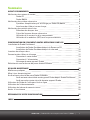 3
3
-
 4
4
-
 5
5
-
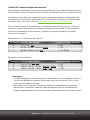 6
6
-
 7
7
-
 8
8
-
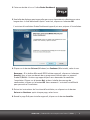 9
9
-
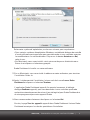 10
10
-
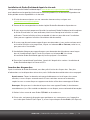 11
11
-
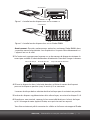 12
12
-
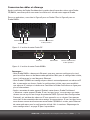 13
13
-
 14
14
-
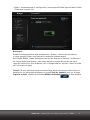 15
15
-
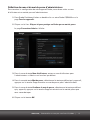 16
16
-
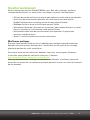 17
17
-
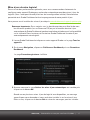 18
18
-
 19
19
-
 20
20
-
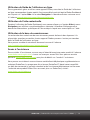 21
21
-
 22
22
-
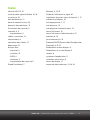 23
23
-
 24
24
-
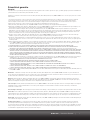 25
25
-
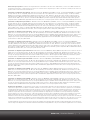 26
26
-
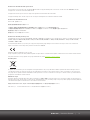 27
27
-
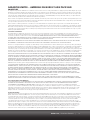 28
28
-
 29
29
-
 30
30
-
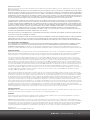 31
31
-
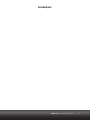 32
32